
Quanti di noi hanno la sana abitudine di andare a letto e alzarsi contemporaneamente (almeno in settimana), sperando che le notifiche e le chiamate non suonino o vibrino nel momento più inopportuno (Fase 4 o Delta Fase del sonno ) è la chiave per dormire bene la notte. Da iOS 6 I dispositivi iPhone, iPod Touch e iPad includono una modalità chiamata Non disturbare, sconosciuto da alcuni utenti.
Quando la modalità Non disturbare è attivata, tutte le chiamate in arrivo e tutti gli avvisi vengono disattivati. Ma lo sapevi che la modalità Non disturbare può essere programmata? Configuro personalmente tutti i miei dispositivi in modo che entrino in Non disturbare automatico, evitando così avvisi di suoneria, vibrazione o illuminazione dello schermo mentre dormo.
In questo tutorial, ti insegneremo come farlo impostare la modalità non disturbare sul tuo iPhone, iPod touch e iPad in modo che si accenda e si spenga alla stessa ora ogni giorno, puoi anche farlo consentire le chiamate dai contatti che scegli, in questo modo hai un filtro se stai aspettando una chiamata importante.
Stabilire un programma Non disturbare assicura che il tuo sonno non sarà influenzato in un certo periodo, ovviamente se non hai un bambino a casa o un animale domestico al chiuso. Tieni presente che questa è una funzione specifica del dispositivo, quindi dovrai farlo configurare individualmente Non disturbare per ciascuno dei tuoi dispositivi.
Sebbene le notifiche non vengano visualizzate o ascoltate quando arrivano in modalità Non disturbare, il dispositivo le raggruppa nel centro notifiche dove possono essere visualizzate in seguito.
Pianifica la modalità Non disturbare su iOS
Paso 1: Vai su Impostazioni -> Non disturbare sul tuo iPhone, iPod touch o iPad.
Paso 2: Attiva il pulsante «programmata", come mostrato di seguito:

Paso 3: Ora configura l'intervallo di ore in cui la funzione Non disturbare è attiva.
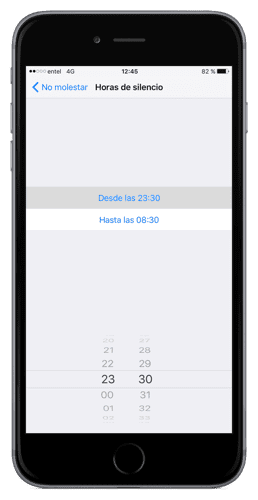
Paso 4: Ora scegli le opzioni aggiuntive quando Non disturbare è attivo:
- Consenti chiamate da: Consenti a tutti, a nessuno, ai tuoi contatti preferiti o a gruppi di contatti specifici archiviati sul dispositivo o nel tuo account iCloud.
- Chiamate ripetute: Se qualcuno ti chiama due volte in tre minuti, la chiamata non verrà silenziata.
- Silenzio: Qui puoi scegliere se silenziare le chiamate e le notifiche sempre o solo quando il dispositivo è bloccato.
Ecco fatto, il tuo dispositivo entrerà in modalità Non disturbare ogni giorno all'ora indicata. Quando un dispositivo è in modalità Non disturbare, un'icona a forma di luna viene visualizzata nella barra di stato nella parte superiore dello schermo.

Per attivare o disattivare manualmente Non disturbare, scorri verso l'alto dalla parte inferiore dello schermo per aprire il Centro di controllo, quindi tocca l'icona della falce di luna.
